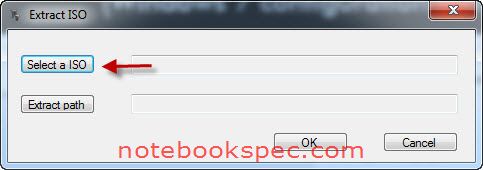หลังจากที่ Windows 7 ได้ออกตลาดมาพอสมควร ทางไมโครซอฟต์ ก็ออกไฟล์ HotFix แก้ปัญหาต่างๆ ที่เราเรียกกันว่า Windows Update จนมาปัจจุบันก็มี Service Pack 1 (SP1)มาให้ใช้แล้ว ซึ่งผู้ใช้บางท่านที่ใช้ Windows 7 แล้วชอบลง Windows ใหม่อยู่ประจำ จะเกิดปัญหาที่ต้องมาตามอัปเดทระบบด้วยไฟล์ Windows Update หรือกระทั้งติดตั้ง SP 1 ซึ่งแต่ละครั้งก็ใช้เวลาไม่น้อยเลย
วันนี้เรามาแก้ปัญหานี้โดยทำแผ่นติดตั้ง? Windows ใช้เองแบบที่มี SP1 หรือ Windows Update พร้อมที่เดียวกันเลยดีกว่า
ขั้นตอนเตรียมการ
เริ่มแรกเรามาจัดเตรียมสิ่งจำเป็นเสียก่อน
- แผ่นติดตั้ง Windows 7 หรือ Windows 7 ในรูปแบบไฟล์ ISO จะเป็นแบบ 32 หรือ 64 บิต ก็แล้วแต่ต้องการ
- ไฟล์ Service Pack 1 อันนี้จะมีปัญหาเล็กน้อย ถ้าเข้าไปดาวน์โหลดตามปกติ จะพบกับขั้นตอนที่ยุ่งยากสำหรับบางท่าน เอาเป็นว่าผมให้ลิงค์ดาวน์โหลดตรงเลยไม่ต้องผ่านขั้นตอนทางเว็บไมโครซอฟต์
Service Pack 1 for Windows 7 -64 Bit
Service Pack 1 for Windows 7 -32 Bit
- ไฟล์ Windows Update อันนี่อันนี้ก็เป็นปัญหากับบางท่านอยู่ จะหาดาวน์โหลดที่เว็บไมโครซอฟต์ก็จะติดขัดบางประการต้องหาเอาจากอินเตอร์เน็ต ซึ่งก็มีอยู่หลายที่ ผมเอามาบอกที่นึง ลิงค์นี้เขาจะรวบรวมพวก HotFix หรือไฟล์อัปเดทของ Windows ไว้เยอะ และอัปเดทอยู่ตลอด http://hotfix.chris123nt.com/Windows.7/
- และที่ขาดไม่ได้ ก็ได้แก่โปรแกรมที่ใช้ในการรวมแผ่นติดตั้งเข้ากับ SP1 นั้นคือโปรแกรมที่ชื่อ RT Seven Lite สำหรับบทความนี่แนะให้ใช้เวอร์ชัน ?Beta Build 2.6.0 ซึ่งมีทั้งแบบ 32 และ 64 บิต เป็นฟรีแวร์ครับ ดาวน์โหลดได้ที่นี่ http://www.rt7lite.com/downloads.html
ลงมือทำ
1.หลังจากติดตั้งโปรแกรม RT Seven Lite เรียบร้อยแล้ว
- ให้เอาแผ่น Windows 7 ใส่ใน DVD ของเครื่อง ในกรณีใช้ไฟล์ ISO ของ Windows 7 ก็ให้สร้างโฟลเดอร์ใหม่ขึ้นมาเพื่อเก็บไฟล์ ISO ในที่นี่เพื่อความสะดวก ผมเก็บไฟล์ ISO ไว้ที่โฟลเดอร์ Win7_ISO โดยสร้างไว้ที่หน้า Desktop
- สร้างที่เก็บไฟล์ HotFix หรือไฟล์ Windows Update ผมสร้างไว้ที่หน้า Desktop เช่นกัน ในชื่อ Hotfix
2. สร้างจากแผ่นติดตั้ง Windows 7
2.1) เรียก RT Seven Lite ขึ้นมา เมื่อเจอหน้าต่างแรก ให้ดูที่ Set priority ค่าต้องเป็น Normal และที่ปุ่ม Browse คลิกเลือกเป็น Select OS path
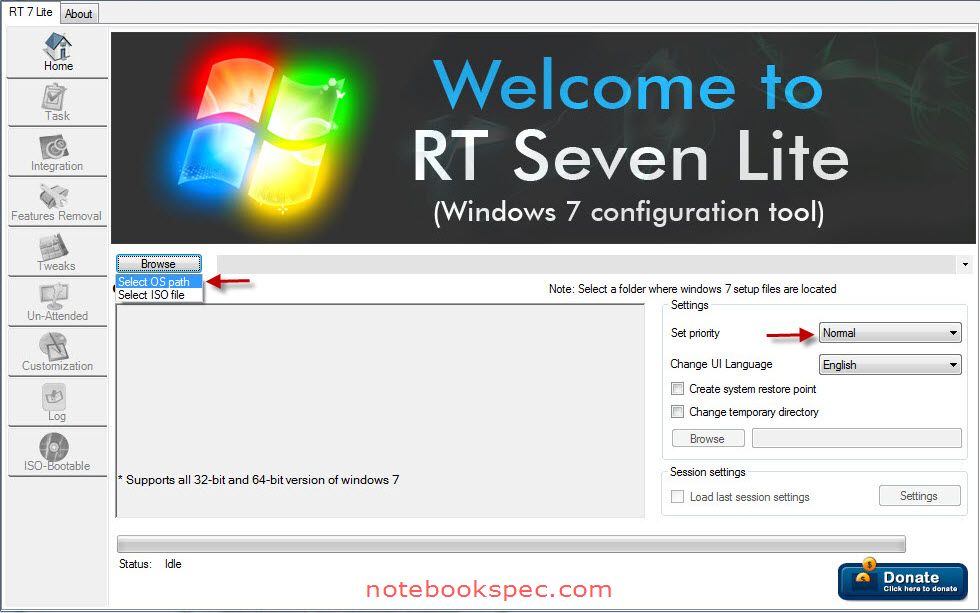
?2.2) ให้ Browse ไปที่ DVD ที่ใส่แผ่น Windows 7 แล้วคลิก OK
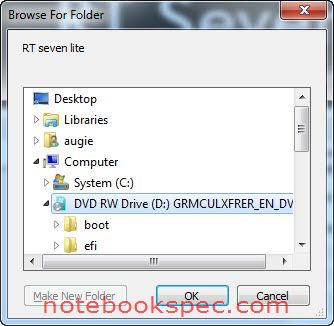
?2.3) จะมีแจ้งเตือนเรืองตำแหน่งในการเก็บไฟล์ ให้คลิก OK
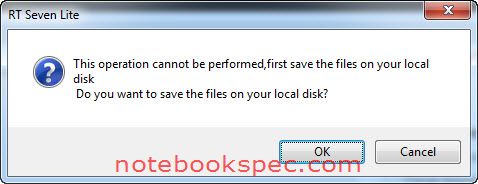
?2.4) ให้เลือกที่ Desktop เพื่อสร้างโฟลเดอร์เก็บไฟล์ที่นี่
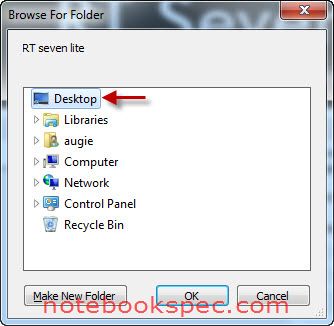
?2.5) คลิกที่ Make New Folder ตั้งชื่อเป็น? Slipstream แล้วคลิก OK
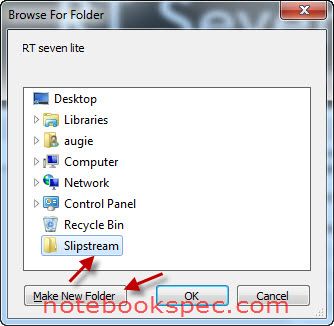
?2.6) โปรแกรมจะก๊อปปี๊ข้อมูลทั้งหมดในแผ่น Windows 7 มาไว้ที่โฟลเดอร์ที่เราสร้างขึ้น
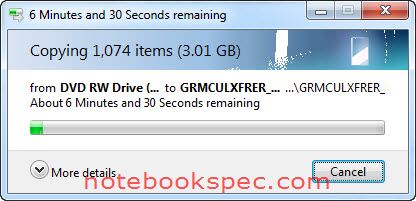
?3.สร้างจากไฟล์ ISO ของ? Windows 7
3.1) ทำเหมือนข้อ 2.1 แต่ให้เลือก Select ISO file
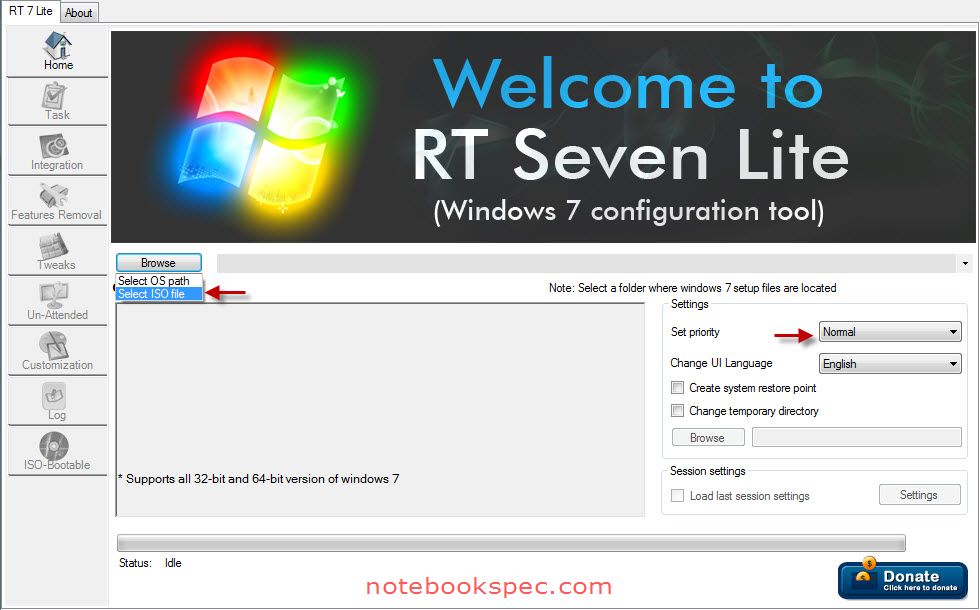
?3.2) ให้คลิกปุ่ม Select a ISO แล้วไปที่เก็บไฟล์ ISO ของ Windows 7
?3.3) ในที่นี่ก็ได้แก่โฟลเดอร์ Win7_ISO ที่หน้า Desktop คลิกเลือกไฟล์ ISO แล้วคลิก Open
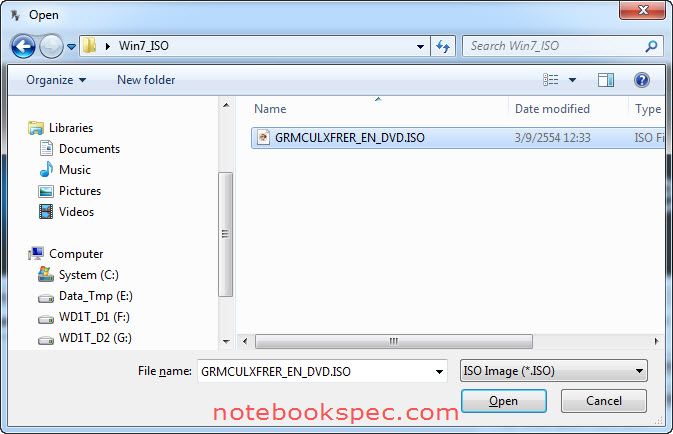
?3.4) จากนั้นคลิกที่ Extract path เพื่อขยายไฟล์จากไฟล์ ISO มาเก็บไว้ ในที่นี่ให้ทำเหมือนข้อ 2.4 และ 2.5
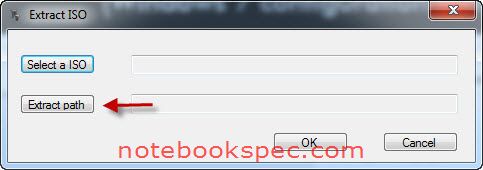
?